【IntelliJ IDEA汉化版】IntelliJ IDEA汉化版下载 v2023 电脑正式版
5、LightEdit的改进
在IntelliJ IDEA 2020.3中,我们改进了LightEdit模式的UX。要从命令行以LightEdit模式打开文件,现在键入-e(--edit),后跟要打开的文件的名称,或者省略文件名以重新打开上一个会话。LightEdit窗口中的新状态栏提供对整套IDE功能的访问。
6、更好的拼写和语法检查器
现在,当您按Alt + Enter时,IDE将调用建议以更正您的语法或拼写。更重要的是,我们开始使用新版本的LanguageTool语法检查引擎,该引擎可改进英语文本审阅并增加对10多种语言的支持。
7、搜索无处不在的更新
我们在“到处搜索”对话框中添加了一个新的Git标签。现在,您可以在“随处搜索”对话框中查找提交哈希和消息,标签和分支。您也可以在搜索字段中执行简单的数学计算。
8、预览标签
现在,您只需单击一下即可在预览选项卡中打开文件。在预览选项卡中打开文件时,其名称以斜体显示。如果您开始编辑此文件,它将不再是预览,而是一个普通文件。如果单击另一个文件以预览模式打开它,它将显示在同一选项卡中,替换以前打开的文件。要启用此功能,请在“项目”视图中单击齿轮图标,然后选择“启用预览选项卡”。
9、Linux表情符号选择器
在v2020.3中,我们为Linux added添加了表情符号选择器。要打开表情符号选择器,请按Ctrl + Alt +; 。您可以按类别过滤表情符号,更改其肤色并按名称搜索表情符号。表情符号选择器完全支持键盘导航。
10、从IDE内部更新JDK
从v2020.3开始,可以从任何有可用更新的弹出窗口中迁移到最新的JDK。您可以选择是要安装还是跳过它。
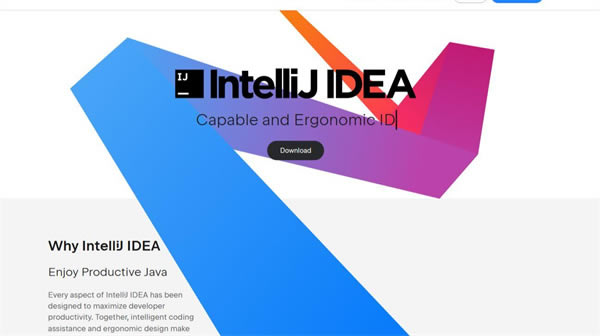
软件功能
1、在编辑器中预览数据流信息
IDE可以在编辑器中显示已知的数据流信息。要查看它,只需再次调用 表达式类型操作(Ctrl + Shift + P)。
2、为长方法链键入提示
IntelliJ IDEA显示长方法链的类型提示。当您希望将每个调用的类型视为具有泛型的长方法链的类型提示时,这尤其有用。
3、配置快速文档以与自动完成一起弹出
现在可以将快速文档配置为与自动完成一起弹出。只需启用“ 首选项/设置” 中的“ 显示文档弹出窗口...”选项 编辑(北联网教程,专业提供视频软件下载)
……
【IntelliJ IDEA汉化版】IntelliJ IDEA汉化版下载 v2023 电脑正式版 >>本地高速下载
>>本地下载